 Lo spessore delle linee non è uniforme
Lo spessore delle linee non è uniforme
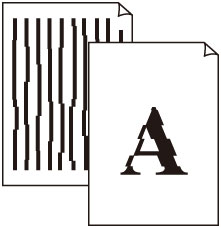

-
Verifica 1 Il tipo di supporto specificato nel driver della stampante è uguale a quello caricato nella stampante?
Se si esegue la stampa con il tipo di supporto specificato nel driver della stampante, caricare il tipo di supporto specificato nella stampante.
Se si esegue la stampa con il tipo di supporto specificato nel driver della stampante, caricare il tipo di supporto specificato nella stampante.
-
Per interrompere la stampa, premere il pulsante Stop.
-
Cambiare il tipo di carta nel driver della stampante e provare nuovamente a stampare.
 Nota
Nota-
Se Automatico (Usa impost. stamp.) (Auto (Use Printer Settings)) è selezionato per il tipo di supporto, la stampa viene eseguita con il tipo di supporto caricato nella stampante.
-
Fare clic su Ottieni informazioni (Get Information) per riflettere le informazioni sulla carta impostate sulla stampante nel driver della stampante.
-
-
Verifica 2 Durante il caricamento della carta nella stampante, il supporto caricato è dello stesso tipo di quello selezionato sul touchscreen?
Selezionare il tipo di supporto corretto nel menu del touchscreen quando si carica la carta nella stampante.
-
Verifica 3 Regolazione della posizione della testina di stampa
Se il risultato stampato non appare uniforme, ad esempio le linee sono disallineate, regolare la posizione della testina di stampa.
-
Verifica 4 La disabilitazione del processo di pulizia di linee e testo può migliorare la situazione.
Se il risultato stampato non appare uniforme, ad esempio le linee sono disallineate, regolare la posizione della testina di stampa.
-
Per Windows
Disattivare Linee/testi più puliti (Cleaner Lines/Text) nelle impostazioni del driver della stampante.
-
Per macOS
Nel menu del touchscreen, selezionare
 (Impostazione) > Impostazioni periferica (Printer settings) > Impostazioni di stampa (Print settings) > Linee/testi più puliti (Cleaner Lines/Text) e impostare su Disattiva (Disable).
(Impostazione) > Impostazioni periferica (Printer settings) > Impostazioni di stampa (Print settings) > Linee/testi più puliti (Cleaner Lines/Text) e impostare su Disattiva (Disable).
-
-
Verifica 5 L'opzione Elab. rapida grafica (Fast Graphic Process) è impostata su Acceso (On) nella finestra di dialogo Impost. speciali (Special Settings) del driver della stampante Windows a 32 bit?
Accedere alla finestra di dialogo Proprietà (Properties) da Stampa (Print) nel menu File (File) dell'applicazione sorgente ed effettuare le seguenti operazioni per stampare.
-
Deselezionare Anteprima prima della stampa (Preview before printing) nella scheda Principale (Main).
-
Deselezionare Layout pagina (Page Layout) nella scheda Layout.
-
Fare clic sul pulsante Impost. speciali (Special Settings) nella scheda Layout, quindi impostare Elab. rapida grafica (Fast Graphic Process) su Disattiva (Off) nella finestra di dialogo Impost. speciali (Special Settings) visualizzata.
-

